Win10系统优化秘籍,让你的新装系统超流畅
时间:2025-06-04 19:27:15 255浏览 收藏
Win10系统作为当前最受欢迎的操作系统之一,其功能和用户体验都非常出色。为了让新安装的Win10系统达到最佳流畅度,可以通过多种方法进行优化。本文将介绍减少窗口特效、关闭Project NEON透明效果、停用不常用服务、禁用Diagnostics诊断策略服务、关闭内置防火墙、禁用自动维护功能、关闭磁盘碎片整理计划、定期清理垃圾文件、关闭不必要的第三方软件服务或开机启动项以及加速关机速度等实用技巧。这些方法不仅适用于笔记本电脑,也适用于台式机,旨在帮助用户提升系统性能和流畅度。
Win10系统怎样优化才能达到最佳流畅度?Win10系统作为当前最受欢迎的操作系统之一,其功能和用户体验都非常出色。随着微软持续的更新与支持,Win10已成为众多用户的首选。那么,如何对新安装的Win10系统进行优化,使其性能最大化呢?接下来就为大家介绍一些实用的方法。
一、减少Win10的窗口特效
众所周知,特效越多,CPU的负担就越重。虽然日常使用时可能感觉不到明显差异,但在运行大型程序时,这些特效可能会导致系统变慢。因此,适当降低一些动画效果,可以有效提升系统的流畅性,只是界面看起来会稍微朴素一些,具体选择可以根据个人需求决定。
操作步骤:
打开“控制面板”,按照分类排序,选择“系统与安全”,点击“系统”,进入系统信息页面。在左侧找到“高级系统设置”,并点击进入。
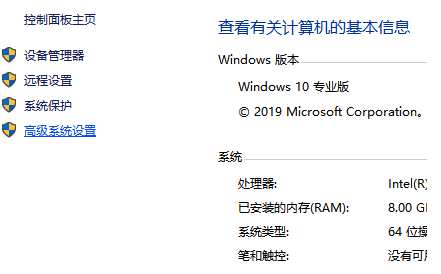
在“性能”部分,点击“设置”。默认情况下,系统会选择“自动优化”,但你可以手动改为“调整为最佳性能”,或者根据需要自定义关闭某些不必要的动画效果。
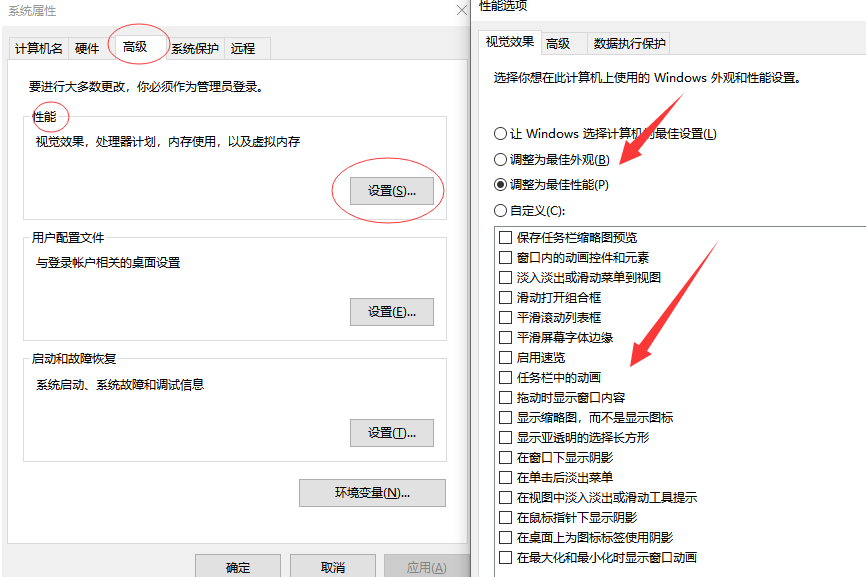
提示:对于配置较高的设备,可以选择忽略这一优化。
二、关闭Win10的Project NEON透明效果
这个功能虽然提升了视觉效果,但也增加了系统负担。如果电脑运行较慢,可以考虑关闭它,以换取更好的性能。
具体操作:
- 点击“开始菜单”,选择“设置”,然后依次进入“个性化” → “颜色”。
- 在“更多选项”中找到“透明效果”选项,将其关闭即可。
三、停用不常用的Connected User Experiences and Telemetry服务
这项服务主要用于收集用户数据,对于普通用户来说几乎没有任何实际用途,还会占用额外的系统资源。
操作步骤:
使用快捷键“Win + R”打开命令提示符,输入“services.msc”,回车后打开服务管理器。
在服务列表中找到“Connected User Experiences and Telemetry”服务,右键选择“属性”,将“启动类型”设置为“禁用”。
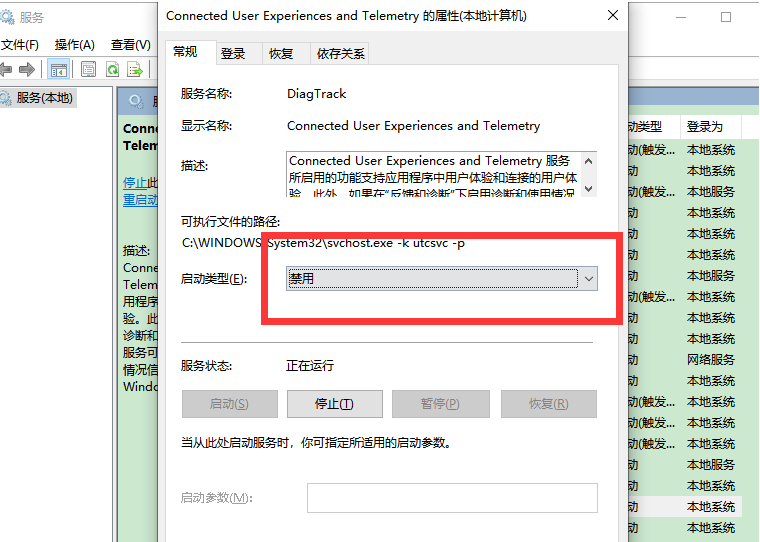
四、禁用Diagnostics诊断策略服务
此服务用于收集诊断信息,但实际上对我们来说并没有太多价值,反而会消耗不少系统资源。
操作步骤:
- 按照上述方法打开服务管理器。
- 找到以下四个服务:“Diagnostic Execution Service”、“Diagnostic Policy Service”、“Diagnostic Service Host”、“Diagnostic System Host”,右键选择“属性”,将它们的“启动类型”都设置为“禁用”。
五、关闭内置防火墙(如果已安装第三方安全软件)
Windows自带的防火墙功能通常不够强大,且可能与第三方软件产生冲突,同时也会占用一定资源。
操作步骤:
- 使用“Win + R”快捷键打开命令提示符,输入“services.msc”进入服务管理器。
- 找到“Windows Defender Firewall”服务,右键选择“属性”,将其“启动类型”设为“禁用”。
六、禁用自动维护功能
自动维护会在电脑闲置时执行磁盘清理等任务,但有时这些操作反而会导致系统卡顿。如果你的电脑经常处于繁忙状态,建议关闭该功能。
操作步骤:
右键点击桌面左下角的“此电脑”,选择“属性”。
在弹出的窗口中找到“安全和维护”,点击“更改安全和维护设置”。
取消勾选“自动维护”选项,然后点击“确定”。
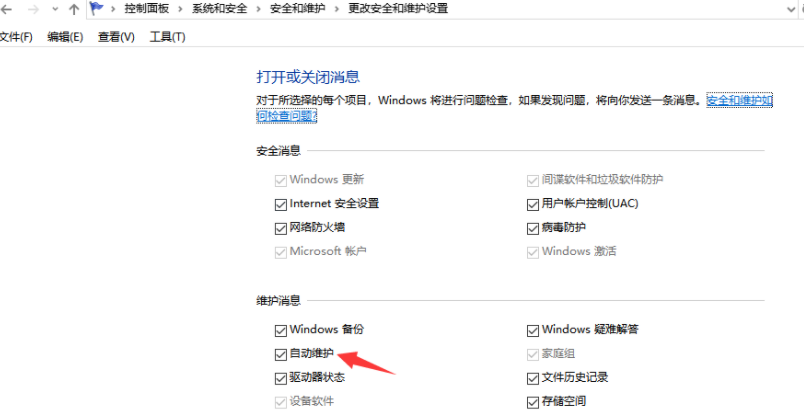
七、关闭磁盘碎片整理计划
磁盘碎片整理计划虽然有助于提高硬盘效率,但如果频繁运行,反而可能导致系统变慢。
操作步骤:
打开任意磁盘,右键选择“属性”,切换到“工具”选项卡。
点击“优化”按钮,然后点击“更改设置”。
取消勾选“按计划运行”选项。
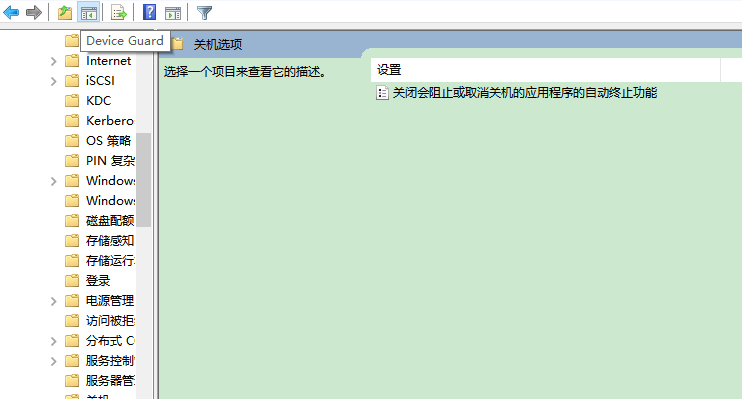
八、定期清理垃圾文件
长时间使用后,系统会产生大量的临时文件和缓存,占用大量存储空间。例如,C盘中的“windows.old”文件夹常常会占用大量空间。
清理方法:
使用快捷键“Win + R”打开运行窗口,输入“rd X:windows.old /s”(X为磁盘号),直接删除旧系统文件夹。
或者右键点击C盘,选择“属性” → “磁盘清理”,勾选“以前的Windows安装”和“临时文件”等选项,点击“确定”清理。
如果不想手动操作,也可以下载第三方垃圾清理工具辅助完成。
九、关闭不必要的第三方软件服务或开机启动项
许多第三方软件会在开机时自动启动,增加系统负担。建议通过任务管理器查看并禁用不必要的启动项。
十、加速关机速度
如果觉得关机速度过慢,可以通过组策略优化。
操作步骤:
- 按下“Win + R”组合键打开运行窗口,输入“gpedit.msc”并回车。
- 依次展开“模块管理” → “系统” → “关机选项”。
- 将“关闭会阻止或取消关机的应用程序的自动终止功能”设置为“禁用”。
以上便是Win10系统优化的一些常见方法,适用于笔记本和台式机。希望这些技巧能帮助大家提升系统的流畅度!
终于介绍完啦!小伙伴们,这篇关于《Win10系统优化秘籍,让你的新装系统超流畅》的介绍应该让你收获多多了吧!欢迎大家收藏或分享给更多需要学习的朋友吧~golang学习网公众号也会发布文章相关知识,快来关注吧!
-
501 收藏
-
501 收藏
-
501 收藏
-
501 收藏
-
501 收藏
-
414 收藏
-
219 收藏
-
111 收藏
-
130 收藏
-
491 收藏
-
320 收藏
-
403 收藏
-
461 收藏
-
265 收藏
-
210 收藏
-
182 收藏
-
465 收藏
-

- 前端进阶之JavaScript设计模式
- 设计模式是开发人员在软件开发过程中面临一般问题时的解决方案,代表了最佳的实践。本课程的主打内容包括JS常见设计模式以及具体应用场景,打造一站式知识长龙服务,适合有JS基础的同学学习。
- 立即学习 543次学习
-

- GO语言核心编程课程
- 本课程采用真实案例,全面具体可落地,从理论到实践,一步一步将GO核心编程技术、编程思想、底层实现融会贯通,使学习者贴近时代脉搏,做IT互联网时代的弄潮儿。
- 立即学习 516次学习
-

- 简单聊聊mysql8与网络通信
- 如有问题加微信:Le-studyg;在课程中,我们将首先介绍MySQL8的新特性,包括性能优化、安全增强、新数据类型等,帮助学生快速熟悉MySQL8的最新功能。接着,我们将深入解析MySQL的网络通信机制,包括协议、连接管理、数据传输等,让
- 立即学习 500次学习
-

- JavaScript正则表达式基础与实战
- 在任何一门编程语言中,正则表达式,都是一项重要的知识,它提供了高效的字符串匹配与捕获机制,可以极大的简化程序设计。
- 立即学习 487次学习
-

- 从零制作响应式网站—Grid布局
- 本系列教程将展示从零制作一个假想的网络科技公司官网,分为导航,轮播,关于我们,成功案例,服务流程,团队介绍,数据部分,公司动态,底部信息等内容区块。网站整体采用CSSGrid布局,支持响应式,有流畅过渡和展现动画。
- 立即学习 485次学习
